Bestandskoppelingen en -extensies instellen of wijzigen in Windows 11/10
Elk bestand in uw Windows -besturingssysteem heeft een extensie in de bestandsnaam, bijv. .txt, .doc , etc. Deze extensies worden gebruikt om het programma te identificeren waarmee Windows dit bestand kan openen. U kunt deze bestandskoppelingen instellen of wijzigen in uw Windows 11- of Windows 10 OS.
Wijzig(Change) bestandsassociaties in Windows 11/10
1] Instellingen gebruiken

In latere versies van Windows 10 moet u het volgende doen om bestandskoppelingen(File Associations) en -extensies te wijzigen:
- Windows 10-instellingen openen
- Selecteer Apps
- Klik op Standaard apps
- Scroll naar beneden en klik op de blauwe Kies standaard apps op bestandstype(Choose default apps by file type) link.
- Breng hier uw wijzigingen aan.

U kunt zelfs standaard-apps kiezen op bestandstype of protocol en standaardinstellingen instellen door de app.
Ga als volgt te werk om standaard-apps op bestandstype te kiezen in Windows 11 :

- Druk op Win+I om Windows-instellingen te openen.
- Ga naar Apps > Default apps .
- Klik op de optie Kies standaardinstellingen op bestandstype(Choose defaults by file type) .
- Selecteer een bestandstype of extensie.
- Kies(Choose) een app die je als standaard wilt instellen.
TIP : Dit bericht helpt je als je een bestandstype niet aan een programma kunt koppelen .
2] Bestandseigenschappen gebruiken
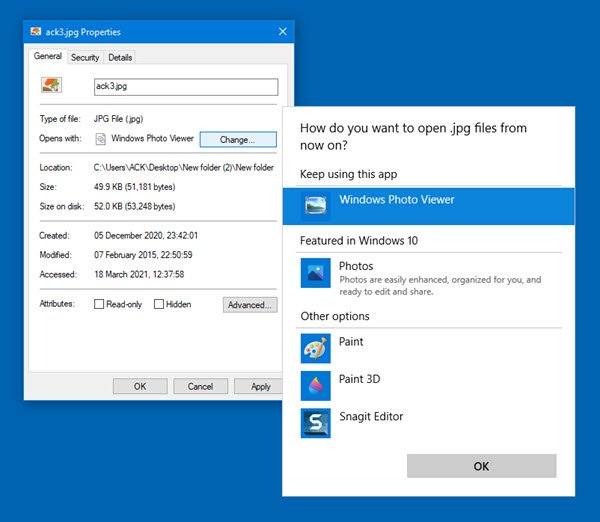
U kunt ook met de rechtermuisknop klikken op het bestand waarvan u de koppeling wilt wijzigen > Properties > General tabblad Algemeen > TypeFile > Change > Choose een programma uit de lijst of aanbevolen of andere programma's of klik op Bladeren(Browse) om er een te selecteren.
3] Via bestandsverkenner

Selecteer het bestand in Verkenner(Explorer) , klik er met de rechtermuisknop op, selecteer Openen met(Open with) en kies het programma of selecteer Kies een andere app(Choose another app) zoals vereist.
4] Configuratiescherm gebruiken

Om bestandskoppelingen(File) in Windows 10/8/7in(Associations) te stellen via het Configuratiescherm(Control Panel) :
- Configuratiescherm openen
- Klik op Configuratiescherm Home
- Selecteer standaardprogramma's
- Klik op Koppelingen instellen
- Selecteer een bestandstype in de lijst en klik op Programma wijzigen(Change Program) .
U krijgt een lijst met programma's(Programs) te zien , samen met een beschrijving en de huidige standaard(Current Default) . U kunt op Programma wijzigen klikken (Change program)om de huidige standaardprogramma's in te stellen of te wijzigen .
5] Freeware-typen gebruiken

Als u wilt, kunt u met deze freeware ook eenvoudig bestandsassociaties(File Associations) en -extensies instellen, opnieuw instellen en wijzigen .
Types is een gratis en lichtgewicht configuratiehulpprogramma voor Windows waarmee u programmakoppelingen, pictogrammen, contextmenu's en andere eigenschappen van verschillende bestandstypen die in Windows Verkenner(Windows Explorer) worden weergegeven, kunt bewerken .
Het is een waardevolle vervanging voor het ingebouwde Windows -hulpprogramma voor bestandstypen.
Lezen:(Read:) Hoe bestandstype-associaties te verwijderen met de Register-editor
Bestandsassociatie repareren Windows
Als u eenvoudig bestandsassociaties wilt herstellen, kunt u onze freeware File Association Fixer bekijken . Ga hierheen als u de standaardprogramma-extensie niet kunt wijzigen . Dit bericht helpt je om gebroken EXE-bestandsassociaties(fix broken EXE file associations) te herstellen .
U kunt app-bestandskoppelingen ook configureren, exporteren en importeren in Windows(configure, export, import App File Associations in Windows) met behulp van Instellingen en DISM Tool . Dit bericht laat je zien hoe je alle bestandsassociaties terugzet naar de standaardinstellingen(reset all File Associations to default) in Windows.
Related posts
Hoe alle bestandsassociaties terug te zetten naar de standaardinstellingen in Windows 11/10
Bestandsassociaties configureren, exporteren en importeren in Windows 11/10
Hoe u standaard app-associaties kunt resetten, exporteren en importeren op Windows 11/10
Herstel gebroken EXE-bestandskoppeling in Windows 11/10
Standaard mediaspeler instellen of wijzigen in Windows 11/10
Wijzig de dikte en knippersnelheid van de muiscursor in Windows 11/10
Hoe u een bestand of map vastzet aan het startmenu in Windows 11/10
Hoe Windows File Explorer eenvoudig opnieuw te starten in Windows 11/10
Back-ups van bestandsgeschiedenis handmatig verwijderen in Windows 11/10
Wijzig internettijd Update-interval in Windows 11/10
Optimaliseer, comprimeer en verklein de PDF-bestandsgrootte in Windows 11/10
Hoe een onbekend bestandstype te openen in Windows 10
Verander kritiek niveau en batterijactie op laag niveau in Windows 11/10
Er is nog geen back-up van uw gegevens gemaakt - Bestandsgeschiedenis op Windows 11/10
Toon volledige details in het bevestigingsdialoogvenster Bestand verwijderen van Windows 11/10
Beste gratis Universal File Viewer-software voor Windows 11/10
Beste gratis 3D File Viewer-software om 3D-modellen te bekijken in Windows 11/10
Wijzig snelkoppeling om te schakelen tussen virtuele desktops in Windows 11/10
Foto's-app crasht met bestandssysteemfout in Windows 11/10
Beste gratis bestandscompressiesoftware voor Windows 11/10
